笔记本自带的麦克风怎么打开 怎么设置笔记本电脑的麦克风
更新时间:2023-11-18 14:58:52作者:jiang
笔记本自带的麦克风怎么打开,随着科技的不断发展,笔记本电脑已经成为我们生活中不可或缺的一部分,而作为笔记本电脑的重要功能之一,麦克风的使用也越来越普遍。许多用户对于如何打开和设置笔记本电脑的麦克风还存在疑惑。在本文中我们将探讨如何打开笔记本自带的麦克风以及如何进行相关的设置,让您能够更加方便地使用笔记本电脑进行语音通信和录音等操作。无论您是需要进行远程办公、网络教学还是语音聊天,本文都将为您提供详细的操作指南。让我们一起来了解吧!
方法如下:
1.第一步,打开电脑后,找到电脑设置,进入即可。
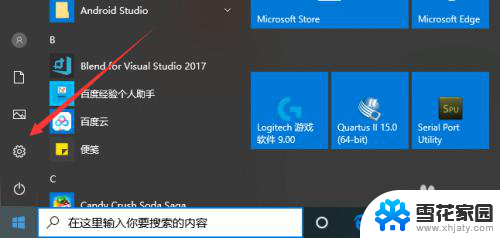
2.然后,在笔记本电脑的电脑设置界面。点击倒数第二个选项,也就是隐私设置,点击进入。
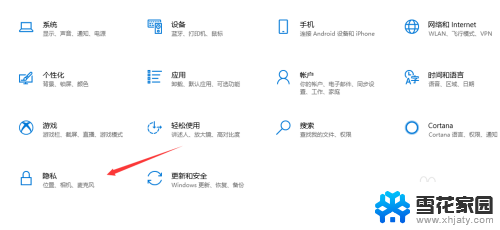
3.在隐私设置界面,我们在左侧就可以看到麦克风设置,点击进入。
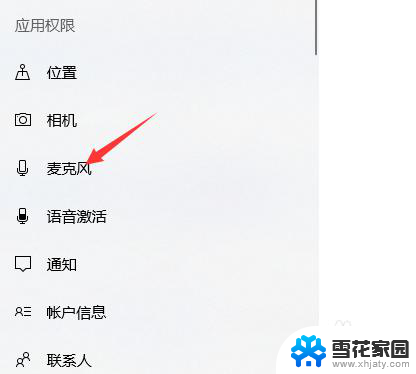
4.然后,在麦克风设置界面。我们可以看到此时麦克风功能是关闭的,我们点击更改。
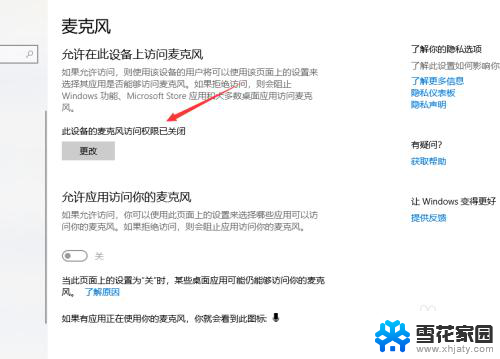
5.然后,在弹出界面。我们就可以看到开启选项了,点击打开即可,如下图所示。
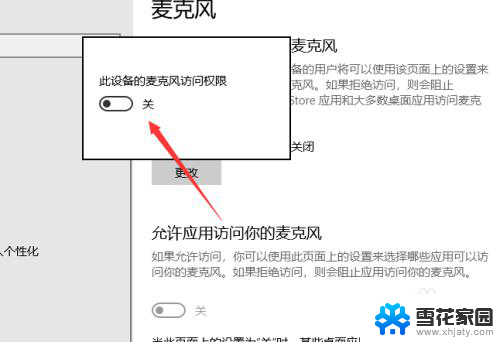
6.我们在功能设置下方,可以对电脑应用的麦克风权限进行设置,点击即可。
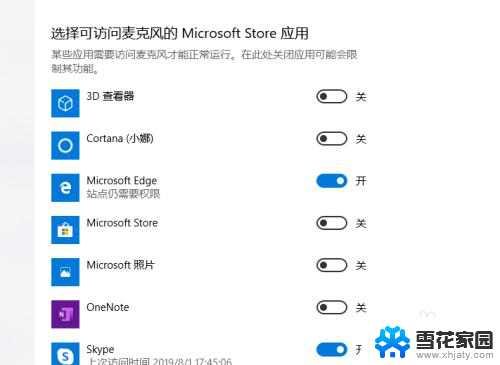
以上就是笔记本自带的麦克风如何启用的全部内容。如果遇到这种情况,你可以按照以上步骤解决问题,非常简单快速:
- 上一篇: 电脑怎么开小键盘 电脑小键盘如何启用
- 下一篇: 电脑键盘输入@怎么输 用键盘在电脑上输入中文
笔记本自带的麦克风怎么打开 怎么设置笔记本电脑的麦克风相关教程
-
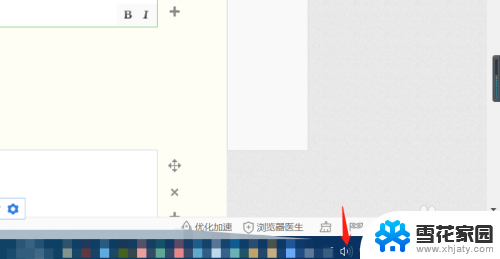 外星人笔记本自带麦克风吗 笔记本电脑自带麦克风吗
外星人笔记本自带麦克风吗 笔记本电脑自带麦克风吗2024-07-11
-
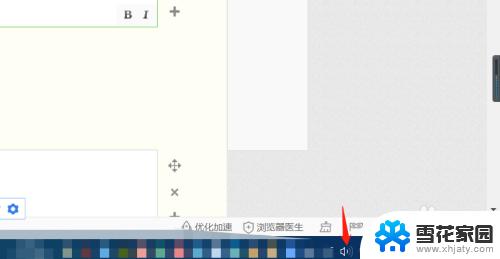 笔记本不自带麦克风吗 笔记本电脑有自带麦克风吗
笔记本不自带麦克风吗 笔记本电脑有自带麦克风吗2023-09-15
-
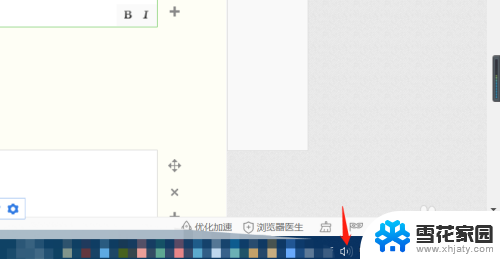 笔记本电脑带有麦克风吗? 笔记本电脑有没有自带麦克风
笔记本电脑带有麦克风吗? 笔记本电脑有没有自带麦克风2024-04-21
-
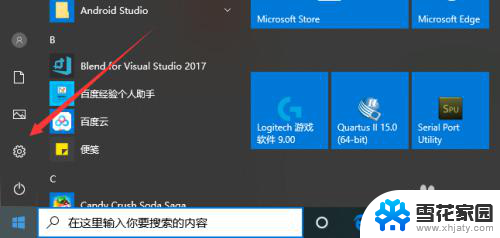 笔记本 电脑 麦克风 如何打开笔记本电脑的麦克风功能
笔记本 电脑 麦克风 如何打开笔记本电脑的麦克风功能2023-12-22
- 笔记本一般有麦克风吗 笔记本电脑自带麦克风吗
- 电脑有麦克风吗? 笔记本电脑是否自带麦克风
- 如何打开电脑麦克风 笔记本电脑麦克风功能怎么设置
- 电脑 麦克风 电脑 怎么设置笔记本电脑麦克风功能
- 笔记本怎么插麦克风 笔记本如何使用外接麦克风
- 笔记本电脑设置麦克风 电脑麦克风设置教程
- 电脑微信设置文件保存位置 微信电脑版文件保存位置设置方法
- 增值税开票软件怎么改开票人 增值税开票系统开票人修改方法
- 网格对齐选项怎么取消 网格对齐选项在哪里取消
- 电脑桌面声音的图标没了 怎么办 电脑音量调节器不见了怎么办
- 键盘中win是那个键 电脑键盘win键在哪个位置
- 电脑如何连接隐藏的wifi网络 电脑如何连接隐藏的无线WiFi信号
电脑教程推荐